Come esportare contatti iPhone su Mac
Conquistato dalla semplicità di utilizzo del tuo iPhone, hai deciso di cambiare il tuo vecchio PC acquistando un Mac e ora vorresti una mano per sincronizzare i contatti dalla rubrica del tuo “melafonino” a quella di macOS. Beh, nessun problema: è davvero un gioco da ragazzi e, se vuoi, ci sono qui io per aiutarti.
Ci sono varie strade che puoi percorrere: puoi sfruttare la sincronizzazione automatica offerta da piattaforme online come iCloud e Gmail (se utilizzi la rubrica di Google e non quella nativa di Apple) oppure puoi optare per la copia “manuale” dei contatti dallo smartphone al computer, generando un apposito file e dandolo “in pasto” all'applicazione Rubrica di macOS. Sta solo a te scegliere la strada più adatta alle tue esigenze (tenendo conto del fatto che i servizi online permettono di avere una sincronizzazione costante della rubrica, riportando automaticamente le modifiche effettuate da una parte o dall'altra), mentre la copia manuale dei contatti “fotografa” lo stato della rubrica solo in un determinato momento.
Coraggio: non ti resta che prenderti cinque minuti di tempo libero e seguire le indicazioni che sto per darti. In men che non si dica imparerai come esportare contatti iPhone su Mac sia tramite la sincronizzazione offerta dai servizi cloud che “manualmente”, esportando la rubrica dal tuo smartphone e poi importandola sul tuo computer. Buona lettura e buon divertimento!
Indice
- Come esportare i contatti di iPhone su Mac tramite iCloud
- Come esportare i contatti di iPhone su Mac tramite Gmail
- Come esportare i contatti di iPhone su Mac manualmente
Come esportare i contatti di iPhone su Mac tramite iCloud
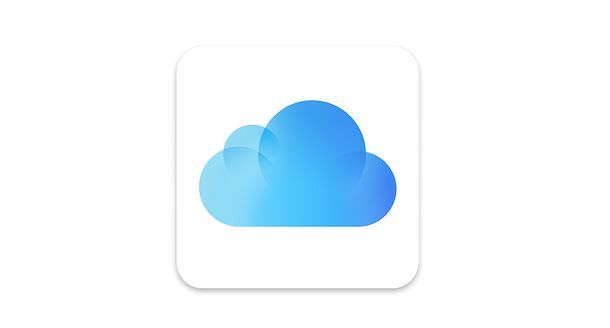
Se vuoi scoprire come esportare contatti iPhone su Mac, la strada più semplice che puoi percorrere è senza ombra di dubbio sfruttare le funzioni di sincronizzazione offerte da iCloud. Se quando hai attivato il tuo “melafonino” hai scelto di sincronizzare i dati del telefono con il tuo account iCloud, i contatti della tua rubrica vengono salvati automaticamente online. Questo significa che puoi importarli sul tuo Mac semplicemente associando il computer al tuo ID Apple e attivando la sincronizzazione dei dati della app Contatti con iCloud.
Probabilmente entrambe le opzioni sono già attivate su Mac e iPhone, ma è meglio che ti accerti che sia tutto a posto. Recati quindi nelle Impostazioni del “melafonino” (pigiando sull'icona dell'ingranaggio presente nella home screen di iOS) e seleziona il tuo nome dal menu che compare. Nella schermata che si apre, seleziona la voce iCloud e verifica se la levetta relativa all'opzione Contatti deve essere impostata su ON. Qualora così non fosse, spostala con il dito e attiverai immediatamente la sincronizzazione della rubrica con iCloud.
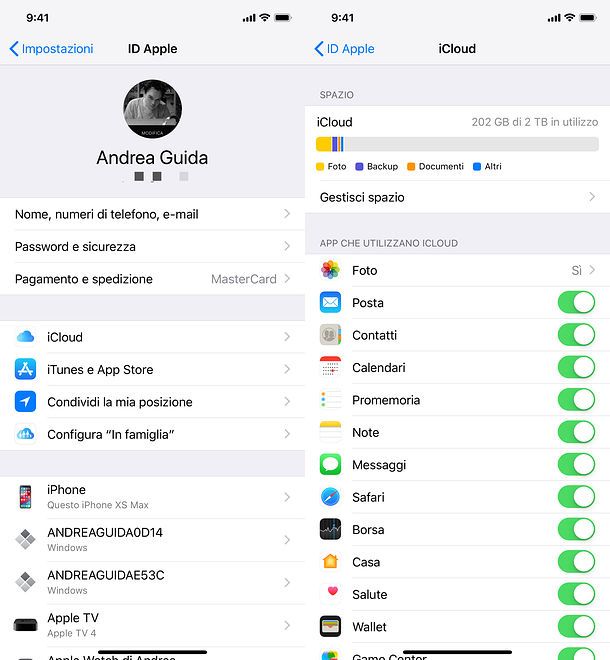
Se nel menu “Impostazioni” di iOS non vedi la tua foto, bensì il messaggio Esegui il login su iPhone, significa che non hai ancora associato l'iPhone a un account iCloud. Per rimediare, pigia sulla voce appena menzionata ed effettua l'accesso con il tuo account iCloud, dopodiché vai nel menu iCloud e verifica che la levetta relativa ai contatti sia attiva, come spiegato poco fa.
Non hai ancora creato un ID Apple e quindi un account iCloud? Nessun problema. Seleziona l'apposita voce dal menu del tuo iPhone (dopo aver pigiato sul link per eseguire il login) e compila il modulo di registrazione che ti viene proposto. Se qualche passaggio non ti è chiaro, consulta pure la guida in cui ti spiego come creare un account iCloud.
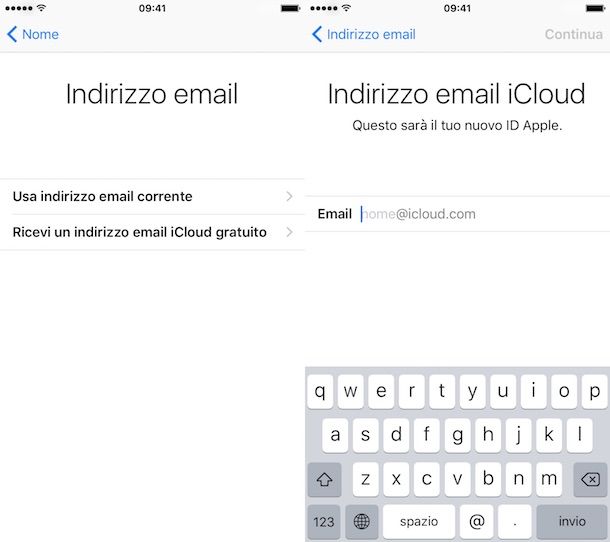
Adesso è arrivato il momento di passare al Mac. Una volta acceso il tuo computer ed effettuato l'accesso al tuo account utente, apri Impostazioni di sistema (o Preferenze di sistema) (cliccando sull'apposita icona presente nella barra Dock), seleziona il tuo nome (o l'icona di iCloud, se usi una versione datata di macOS) dalla finestra che compare, fai clic sulla voce iCloud, quindi su Mostra altre app e accertati che la voce Contatti sia attiva, altrimenti attivala tu.
Se il tuo Mac non risulta ancora associato ad alcun account iCloud, nel menu di Preferenze di sistema relativo a iCloud, clicca sulla voce per effettuare l'accesso ed esegui il login usando le credenziali dell'account configurato su iPhone. Se, invece, al computer risulta associato un ID Apple diverso da quello associato all'iPhone, pigia sul pulsante Esci del pannello delle preferenze di iCloud ed esegui l'accesso con l'account associato al “melafonino”. Chiaramente, questa operazione ti farà perdere la sincronizzazione con i dati dell'altro ID Apple.
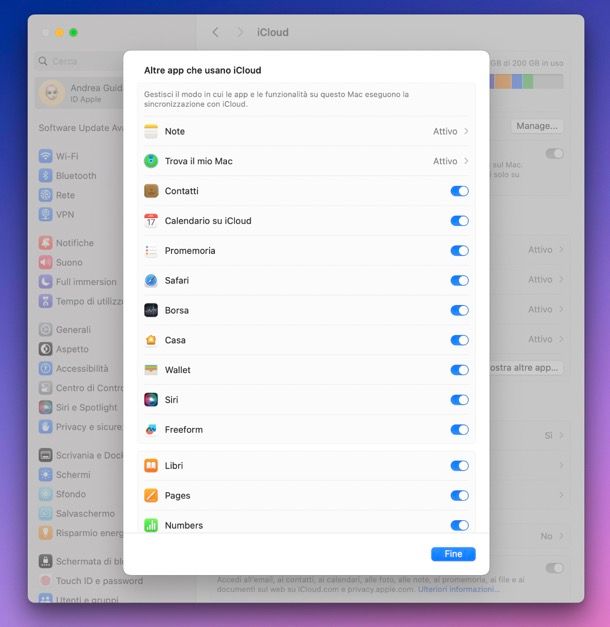
Una volta attivata la sincronizzazione su entrambi i dispositivi, potrai accedere ai contatti della rubrica di iPhone sul Mac semplicemente avviando l'applicazione Contatti (trovi la sua icona nel Launchpad di macOS).
Da qui, potrai anche esportare i contatti in locale per usarli in altri computer o software selezionando la voce Esporta > Esporta vCard dal menu File. Se hai qualche dubbio relativo al funzionamento di iCloud, leggi la mia guida su come usare iCloud e dovresti riuscire a fugarlo rapidamente.
Come esportare i contatti di iPhone su Mac tramite Gmail
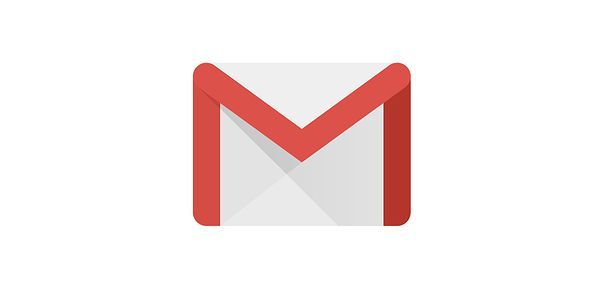
Se a iCloud preferisci Gmail e la sua rubrica, puoi sfruttare quest'ultima per sincronizzare i contatti tra iPhone e Mac. Così come visto nel capitolo precedente del tutorial dedicato a iCloud, tutto quello che devi fare per raggiungere il tuo scopo è associare sia lo smartphone che il computer al medesimo account online, in questo caso l'account Google.
Tanto per iniziare, dunque, verifica di aver effettivamente associato un account Google all'iPhone e di aver attivato la funzione per la sincronizzazione dei contatti con quest'ultimo. Per procedere, apri il menu Impostazioni di iOS (l'icona dell'ingranaggio che si trova in home screen), vai su Mail oppure Contatti, dunque scegli Account e seleziona la voce relativa a Gmail.
Se non vedi alcuna voce relativa a Gmail, significa che non hai ancora associato un account Google all'iPhone e che, per rimediare, devi pigiare sulla voce Aggiungi account, selezionare il logo di Google dalla schermata successiva e poi effettuare il login al tuo account Gmail.
Una volta selezionata l'opzione relativa a Gmail, verifica lo stato della levetta Contatti: se la levetta è attiva, la sincronizzazione dei contatti è già attiva, altrimenti devi rimediare tu, toccandola con il dito. Fatto ciò, vai anche nel menu Impostazioni > Contatti di iOS e imposta l'account di default su Gmail: in questo modo, tutti i nuovi contatti aggiunti su iPhone verranno sincronizzati automaticamente con Gmail.
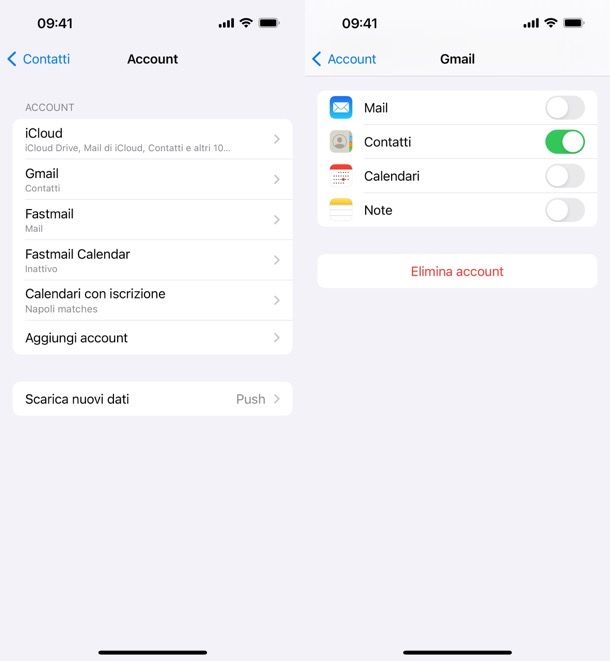
Una volta configurato l'account Gmail sull'iPhone, devi passare al Mac. Accendi, dunque, il tuo computer, effettua l'accesso al tuo account utente e richiama le Impostazioni di sistema (o Preferenze di sistema) dalla barra Dock.
Nella finestra che si apre, fai clic sull'icona Account Internet, clicca su Aggiungi account, seleziona il pulsante relativo a Google ed effettua l'accesso al tuo account Gmail. A operazione completata, seleziona l'account appena configurato nella sezione Account Internet delle Impostazioni di sistema e, se necessario, attiva la funzione contatti.
Una volta fatto ciò, i contatti di Gmail (e quindi dell'iPhone) verranno sincronizzati con quelli del Mac, disponibili nell'applicazione Contatti e in Apple Mail. Tutte le modifiche applicate su un dispositivo o l'altro (oltre che nel pannello Web di Gmail e in tutte le applicazioni legate all'account) verranno sincronizzate su tutti i sistemi ai quali è stato associato il medesimo account Google.
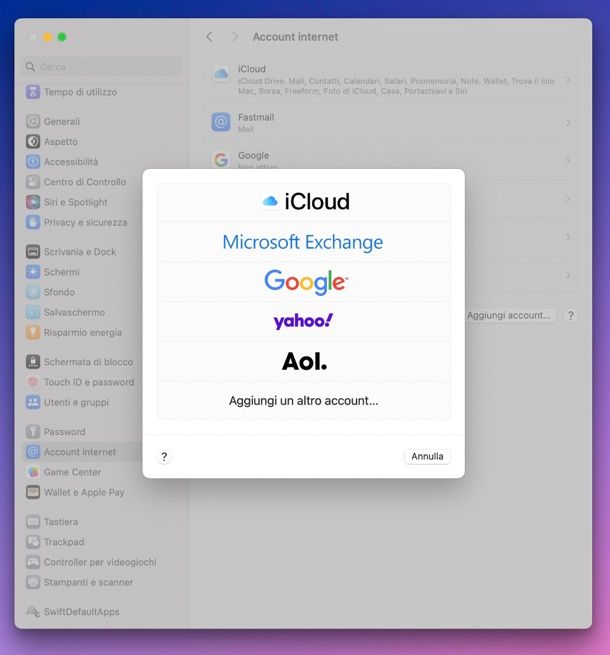
Nota: bene la sincronizzazione della rubrica di Gmail con l'iPhone porta sullo smartphone di casa Apple i contatti salvati sull'account Google, permette di sincronizzare con Gmail i nuovi contatti creati sul dispositivo, ma non sincronizza automaticamente i contatti pre-esistenti su iPhone con la rubrica di Google.
Per copiare i contatti già esistenti sull'iPhone nella rubrica di Gmail, devi esportarli manualmente dal telefono e poi importarli nel pannello Web “Contatti Google”. Dunque, apri l'app Contatti su iPhone, vai nella sezione Elenchi, fai un tap prolungato su Tutti i contatti e scegli Esporta, dunque scegli i campi da esportare per i contatti, premi Fine e scegli dove salvare il file VCF con i contatti.
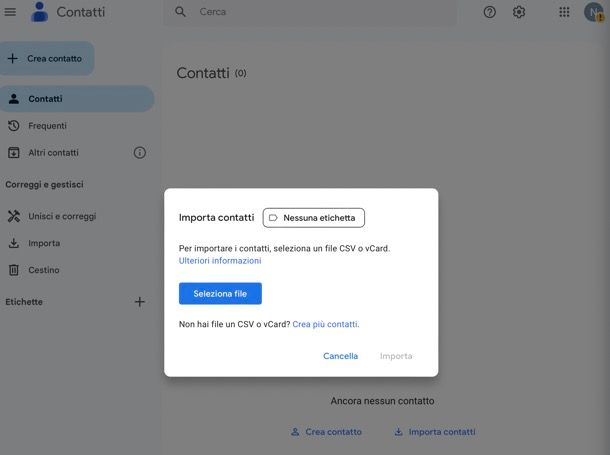
Da qui collegati a Contatti Google, seleziona Importa dalla barra laterale di sinistra e seleziona il file ottenuto da iPhone. Per maggiori dettagli, leggi il mio tutorial su come sincronizzare i contatti di iPhone con Gmail.
Come esportare i contatti di iPhone su Mac manualmente
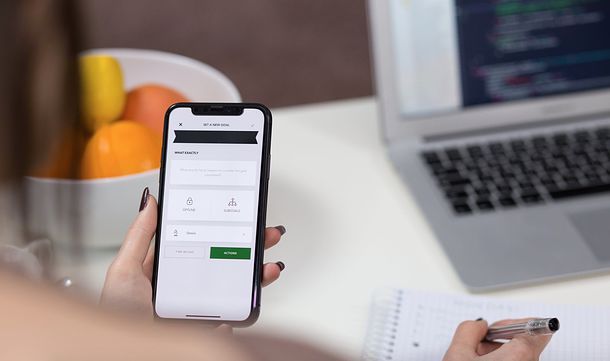
È possibile anche esportare contatti iPhone su Mac in maniera “manuale”, senza ricorrere alla sincronizzazione automatica di iCloud o Gmail. In questo caso, devi esportare i contatti del “melafonino” in un file vCard, auto-inviartelo via email o AirDrop e importarlo nell'applicazione Contatti di macOS. Ti assicuro che è un gioco da ragazzi.
Come primo passo, apri l'app Contatti su iPhone, vai nella sezione Elenchi (vai sempre indietro premendo sulle voci in alto a sinistra, per raggiungerla), fai un tap prolungato su Tutti i contatti (o su un altro gruppo di contatti che desideri esportare) e scegli Esporta, dunque scegli i campi da esportare per i contatti (nome, cognome, indirizzo email ecc.) e premi Fine.
A questo punto scegli dove salvare il file VCF con i contatti: se hai il Mac nelle vicinanze, puoi usare direttamente AirDrop e inviarlo istantaneamente al computer, altrimenti puoi ricorrere alla email o a un qualsiasi servizio cloud che usi.
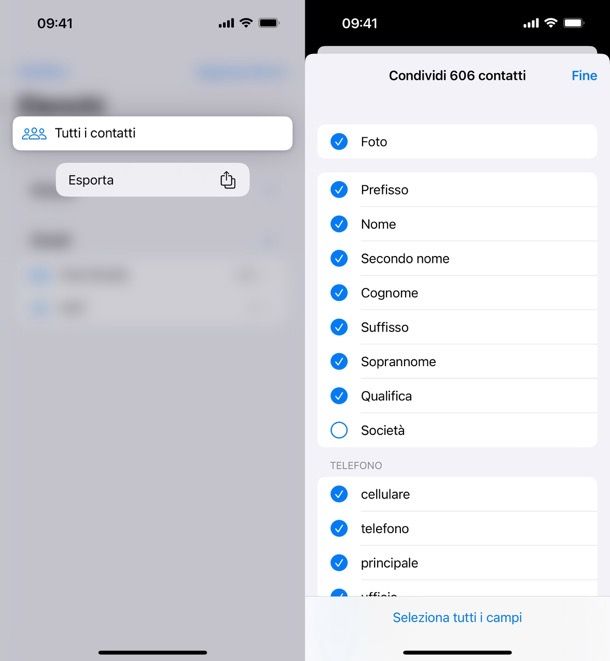
Se per qualsiasi motivo l'applicazione Contatti non dovesse soddisfarti, puoi esportare i contatti dall'iPhone tramite l'applicazione My Contacts Backup, che è gratuita fino all'esportazione di 500 contatti: se la tua rubrica è più grande, devi acquistare la versione Pro dell'app, che costa 1,99 euro. In realtà ci sarebbero anche altre applicazioni che permettono di esportare la rubrica dell'iPhone, tra l'altro a costo zero, ma la maggior parte di esse prevede la condivisione dei contatti online o comunque non è molto trasparente in termini di privacy. Io ti consiglio di spendere qualche soldo e di stare più tranquillo sotto il punto di vista della privacy, poi ovviamente sta a te la scelta.
Detto ciò, passiamo all'azione. Ora non ti resta che passare sul Mac, avviare l'applicazione Contatti di macOS (la puoi trovare nel Launchpad o cercare in Spotlight), recarti nel menu File > Importa e selezionare il file vCard con i contatti dell'iPhone per avviarne l'elaborazione.
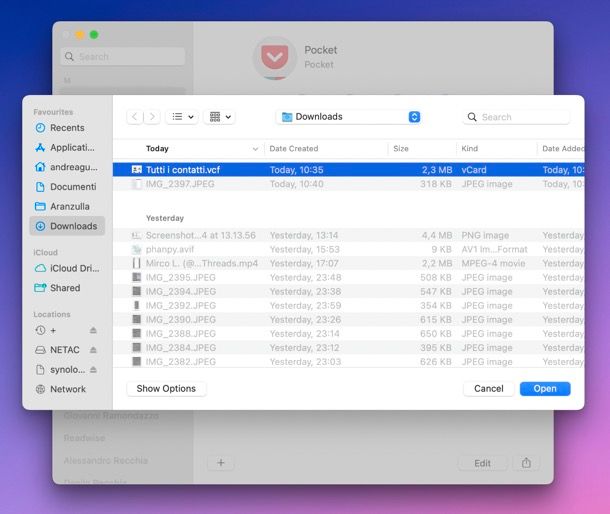
Ti verrà chiesto se vuoi confermare l'importazione dei contatti (pigiando sul pulsante Importa), se prima vuoi revisionare i duplicati o se vuoi annullare il processo di importazione della rubrica. Fai la tua scelta e il gioco sarà fatto in pochissimi secondi.
Con questa procedura, ti ricordo, non avviene la sincronizzazione automatica dei contatti, pertanto dovrai eseguire il trasferimento del file vCard da telefono al Mac ogni volta che modificherai o aggiungerai nuovi nominativi alla rubrica di iOS.

Autore
Salvatore Aranzulla
Salvatore Aranzulla è il blogger e divulgatore informatico più letto in Italia. Noto per aver scoperto delle vulnerabilità nei siti di Google e Microsoft. Collabora con riviste di informatica e cura la rubrica tecnologica del quotidiano Il Messaggero. È il fondatore di Aranzulla.it, uno dei trenta siti più visitati d'Italia, nel quale risponde con semplicità a migliaia di dubbi di tipo informatico. Ha pubblicato per Mondadori e Mondadori Informatica.






